Eu tenho muitas músicas no meu computador e, apesar de não usá-las como meu principal media player ou organizador, é bom que funcione corretamente, pois acabo usando o Windows Explorer ou o Windows Media Player muitas vezes para procurar arquivos, etc. Uma coisa chata que notei foi que meus arquivos MP3 não exibiam a arte do álbum no Explorer e no WMP.
Em vez de obter o trabalho artístico do álbum enquanto clica em um arquivo de música , Continuei recebendo o ícone de música padrão para um MP3 no Windows:
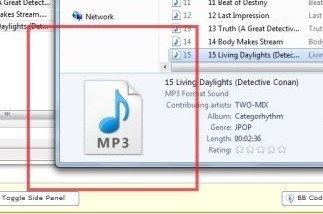
No Windows Media Player, o mesmo problema estava ocorrendo onde a capa do álbum não estava sendo reconhecido corretamente e era exibido uma imagem padrão:
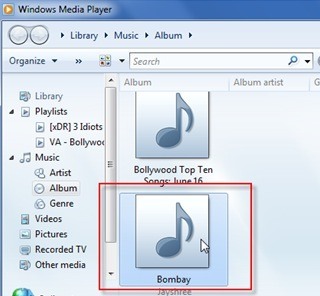
Eu havia incorporado a arte do álbum usando um programa de edição de tags chamado MP3Tag. Adicionar arte de álbum é realmente fácil, basta arrastar e soltar um arquivo de imagem no slot de arte do álbum. Pareceu funcionar bem porque a obra de arte aparece no programa MP3Tag, por isso não houve um problema até que eu vi os arquivos no Windows Explorer.
Depois de fazer algumas pesquisas e brincar com algumas configurações , Consegui que o trabalho artístico fosse exibido corretamente no Windows. Neste artigo, mencionarei algumas das coisas que tentei e espero que uma delas funcione para você.
Método 1 - Usar um programa diferente
Por algum motivo, A primeira coisa que tentei foi usar um programa diferente. Em vez de MP3Tag, eu tentei o Media Monkey e adicionei a arte do álbum dessa maneira, o que parecia ter funcionado. Outro programa que as pessoas mencionaram foi o TagScanner. Mesmo que tenha funcionado, eu realmente gosto de MP3Tag, então achei que deveria haver algo no programa que eu pudesse mudar para que funcionasse.
Método 2 - Formato de Tag de MP3
Em MP3Tag, você também precisa ter certeza de que está escrevendo v1 e v2 de tags ID3. Isso garantirá que, se um programa como o Windows Explorer só puder ler um formato, ele ainda poderá exibir a arte do álbum em vez de não exibir nada.
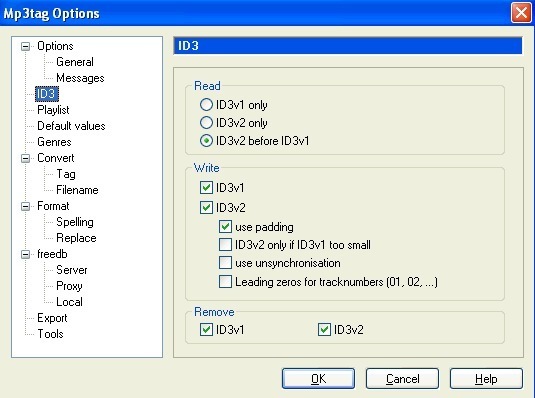
Além disso, você pode tentar um formato diferente para as versões também. Eu tentei o formato 2.3 UTF-16para v2 e a capa do álbum começou a aparecer bem no Windows Explorer e no Windows Media Player. Por alguma razão estranha, o Windows 7 não gosta das tags ID3 v2.4. Então verifique qual versão você está usando e mude para 2.3 e você deve estar pronto.
Método 3 - Propriedades do Windows
Uma outra coisa que você pode tentar tem funcionado para alguns é abrir a pasta com os MP3 e selecioná-los todos. Em seguida, clique com o botão direito do mouse e escolha Propriedades. Em seguida, clique na guia Detalhes. Então você simplesmente precisa fazer uma alteração em qualquer um dos detalhes, ou seja, o ano, etc. Basta excluí-lo e redigitá-lo novamente.
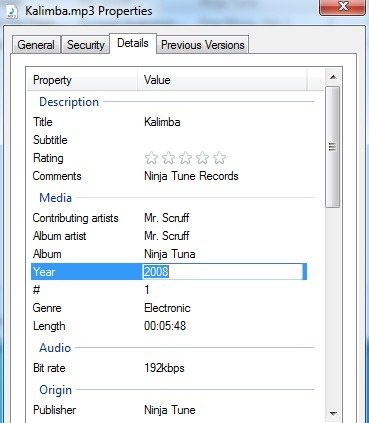
Depois de fazer isso, o botão Aplicar ficará ativo novamente e você poderá clicar nele. Por qualquer motivo, todas as miniaturas de algumas pessoas começaram a aparecer depois de fazer isso. Talvez ele reler o arquivo ou outra coisa e depois mostrar a capa do álbum corretamente.
É sobre isso. Contanto que você tenha o formato correto para as tags ID3, você poderá facilmente visualizar o trabalho artístico do álbum no Windows Media Player e no Windows Explorer. Se você ainda estiver tendo problemas e não conseguir exibir o trabalho artístico, poste um comentário aqui e tentaremos ajudar. Aproveite!